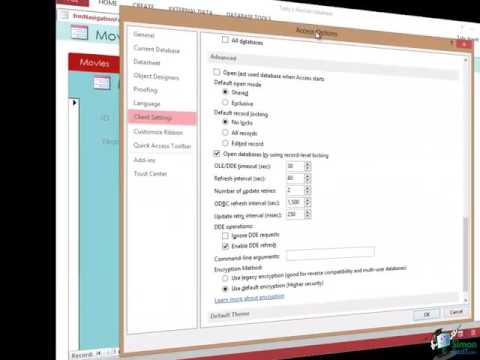A bővítések és a Greasemonkey szkriptek közelmúltbeli kiegészítésével, Google Chrome belépett a teljesen kibővíthető böngészők világába. De velük együtt a gyakran összeomló böngészők elkerülhetetlen problémája. Google Chrome rendszeresen összeomlik, vagy nem működik megfelelően? Akkor valószínűleg el kell indítania a böngészőt Biztonságos mód és megoldja a problémát. A Inkognitó mód akkor használjuk, ha az interneten akarsz maradni, és nem szeretnénk nyomon követni.
Ebben a bejegyzésben látni fogjuk, hogyan futtathatjuk a Google Chrome böngészőt Inkognitó mód maradjon magán, és nyissa meg a Chrome-ot Biztonságos mód a bővítményekkel és kiterjesztésekkel letiltva a Windows 10/8/7 problémáinak elhárításához.
Indítsa el a Chrome Incognito módban

Pages you view in incognito tabs won’t stick around in your browser’s history, cookie store, or search history after you’ve closed all of your incognito tabs. Any files you download or bookmarks you create will be kept. However, you aren’t invisible. Going incognito doesn’t hide your browsing from your employer, your internet service provider, or the websites you visit.
A Chrome elindítása egy inkognitóablakban
Nyissa meg a Chrome böngészőt, és kattintson a csavarkulcs ikonra a képernyő jobb felső sarkában.

Alternatív megoldásként megnyomhatja a gombot Ctrl + Shift + N új inkognitóablakot hozhat létre anélkül, hogy belépne a Chrome beállítások menübe.
Hozzon létre egy parancsikont a Chrome inkognitási módjához
Ha létre szeretne hozni egy olyan asztali parancsikonot, amely Chrome-ot inkognitómódban nyitja meg, megismétli egy meglévő Chrome-parancsikont, kattintson jobb gombbal a gyorsbillentyűre, válassza a "Tulajdonságok" parancsot, és illessze be ezt a jelzőt a célértékhez: - inkognitó (ne feledkezzen meg arról, hogy a zászló elválasztásához helyet adjon). Most egyszerűen kattintson duplán a szerkesztett parancsikonra az Incognito módba való belépéshez.
Böngészés közben egy inkognitóablakban a felhasználók biztonságosan navigálhatnak a weben anélkül, hogy félnének, hogy az információjukat a számítógépre mentették volna. A Google Chrome nem tart nyilvántartást a böngészett webhelyekről az inkognitóablakok használata közben. A letöltött anyagok és könyvjelzők azonban el lesznek mentve.
Futtassa a Chrome-ot a bővítményekkel és bővítményekkel letiltva
Tudjuk, hogyan futtassuk a Firefoxot biztonságos módban, a kiegészítők letiltva és az Internet Explorer futtatásához a No Add-ons módban. - de a Chrome-ban nincs gomb vagy kapcsoló, amely lehetővé teszi, hogy Safe Mode-ban indítsa el.
A Chrome-ban a Az inkognitási mód letiltja az összes bővítményt és kiterjesztést - de engedélyezheti vagy letilthatja a bővítményeket és bővítményeket, ha a Chrome-ot futtatni szeretné Biztonságos mód, kézzel az alábbiak szerint:
Kattintson a "Menü" gombra az ablak jobb felső sarkában, majd válassza az "Eszközök" és "Bővítmények" lehetőséget.

Törölje az összeset Bekapcsolt jelölje be a négyzeteket, majd indítsa újra a böngészőt. Ezzel elindíthatja a Chrome-ot a bővítmények nélkül. Ez hasznos a bővítmények teszteléséhez, ha úgy gondolja, hogy az egyik hibát okoz a Chrome-ban.
Ha problémái vannak a Chrome teljesítményével és hibaelhárítást igényel, akkor az "Incognito mód" aktiválása a legjobb módja annak.